Win11右下角图标折叠不见了怎么办?Win11右下角图标折叠消失的两种解决方法
(福利推荐:你还在原价购买阿里云服务器?现在阿里云0.8折限时抢购活动来啦!4核8G企业云服务器仅2998元/3年,立即抢购>>>:9i0i.cn/aliyun)
电脑用久了难免会遇到一些这样或那样的问题,比如说Win11右下角图标折叠不见了的情况,这该怎么解决呢?下面小编就为大家带来两种解决方法介绍,一起来看看吧!
方法一:
1、桌面空白处,点击右键,在打开的菜单项中,选择个性化;

2、个性化设置窗口,右侧点击任务栏(任务栏行为,系统固定项);

3、找到任务栏隐藏的图标管理(选择任务栏可能显示的图标 - 所有其他图标将显示在任务栏角溢出菜单中),滑动滑块,将不需要显示的图标隐藏起来;

4、Win11任务栏倒三角又可以重新显示了。
方法二:
1、按 Ctrl + Alt + Del 组合键,调出锁定界面,点击任务管理器;

2、任务管理器窗口,点击左下角的详细信息,可以切换到详细信息界面,默认显示进程选项卡,往下找到Windows 资源管理器进程;


3、任务管理器窗口,选择Windows 资源管理器进程,点击右下角的重新启动,即可重启Windows 资源管理器,这其实是Windows 资源管理器进程explorer.exe结束后,又重新启动的过程。

以上就是小编为大家带来的Win11右下角图标折叠消失的两种解决方法,希望对大家有所帮助,更多相关操作系统内容请继续关注程序员之家。
相关文章
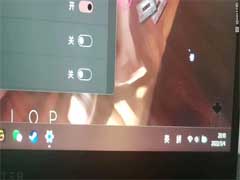
Win11右下角倒三角不见了怎么办?Win11右下角倒三角不见的解决方法
有网友反应升级系统后,发现任务栏右下角的那个能点开的倒三角不见了,本文就为大家带来了详细的解决教程,需要的朋友一起看看吧2022-05-07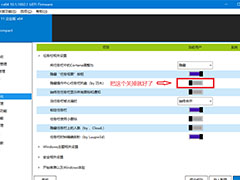 有网友反应Win11点击右下角时间无法弹出日历怎么办?本文就为大家带来了详细的解决方法,需要的朋友一起看看吧2022-04-24
有网友反应Win11点击右下角时间无法弹出日历怎么办?本文就为大家带来了详细的解决方法,需要的朋友一起看看吧2022-04-24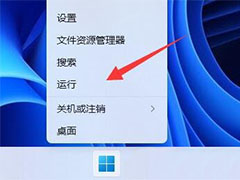
Win11右下角喇叭图标不见了怎么办? Win11右下角没有音量图标的解决办法
Win11右下角喇叭图标不见了怎么办?Win11系统右下角找不到调节声音的小喇叭图标了,该怎么重新显示出来呢?下面我们就来看看Win11右下角没有音量图标的解决办法2022-03-25 win11右下角水印怎么去除?今天程序员之家小编给大家分享最新的去除win11右下角水印的方法步骤2022-02-28
win11右下角水印怎么去除?今天程序员之家小编给大家分享最新的去除win11右下角水印的方法步骤2022-02-28
win11右下角输入法一直闪烁怎么办? Win11输入法闪烁的解决办法
win11右下角输入法一直闪烁怎么办?win11系统输入法一直闪烁,再输入的时候容易带走鼠标导致无法正常输入,该怎么办呢?下面我们就来看看Win11输入法闪烁的解决办法2022-02-25 Win11怎么去除右下角不满足硬件需求的水印,本文就为大家带来了详细去除方法,需要的朋友赶紧看看吧2022-02-18
Win11怎么去除右下角不满足硬件需求的水印,本文就为大家带来了详细去除方法,需要的朋友赶紧看看吧2022-02-18
Win11怎么不显示右下角应用图标?Win11显示所有应用图标的设置方法
升级完win11系统后发现Win11怎么不显示右下角应用图标?这篇文章主要介绍了Win11显示所有应用图标的设置方法,需要的朋友可以参考下2021-08-25
win11怎么关闭弹窗广告? win11彻底关闭电脑右下角弹窗广告的技巧
我们知道win10系统右下角经常会有广告弹窗,没想到win11竟然也有弹窗广告,想要关闭弹窗广告,该怎么关闭呢?下面我们就来看看详细的教程2021-08-10
Win11右下角时间消失不见了怎么办?Win11右下角时间没了解决方法
最近有网友反映Win11右下角时间消失不见了怎么办?下文小编就为大家带来详细的解决教程,需要的朋友一起看看吧2021-07-16
Win11 Build 22000.65更新体验:汉化更完善,右下角返回桌面回归
微软于 7 月 9 日推送了 KB5004745 功能更新,将系统升级为 Dev 预览版 Build 22000.65。下文小编就为大家带来了详细体验,一起看看吧2021-07-13







最新评论